ve yorumunuzu yazın
ReiBoot - En İyi Ücretsiz iOS Sistem Onarım Yazılımı
Veri kaybetmeden 150'den fazla iOS sorununu çözün ve güvenle iOS 26'yı yükseltin/düşürün.
ReiBoot: En İyi iOS Onarım Aracı
150+ iOS sorununu veri kaybetmeden çözün.
Zaman zaman, iPhone 17'iniz, normal çözümlerin gideremediği sorunlarla karşılaşabilir. İşte bu noktada iPhone 17 DFU modu devreye girer. DFU modu, cihazınızı daha derin bir seviyede geri yüklemenizi sağlar ve kendi başına çözülemeyen ciddi yazılım sorunlarını düzeltmeye yardımcı olur.
Bu kılavuzda, iPhone 17'nizi DFU moduna nasıl alacağınızı, neden faydalı olduğunu ve adım adım nasıl çıkacağınızı öğreneceksiniz. Bu kolay talimatları takip etmek, iPhone'unuzu hızlı ve güvenli bir şekilde normale döndürmenize yardımcı olacaktır.
iPhone 17'nin en iyi geri yükleme durumu DFU (Cihaz Fabrika Güncellemesi) modudur. iOS veya firmware'i başlatmaz; bunun yerine telefonunuzu doğrudan iTunes veya Finder'a bağlar. Firmware'i tamamen yeniden yüklemeyi, karmaşık yazılım sorunlarını çözmeyi ve diğer modların yönetemediği sistem değişikliklerini yapmayı kolaylaştırır.
DFU Modu vs. Kurtarma Modu vs. Güvenli Mod
DFU Modunu Ne Zaman Kullanmalı
DFU modu (Cihaz Yazılımı Güncellemesi) iPhone'unuz için bir "derin sıfırlama" gibidir. iOS'u yeniden yüklemek, ciddi yazılım sorunlarını düzeltmek veya daha eski bir sürüme düşürmek istediğinizde kullanılır.
iPhone 17 pro max (iPhone 8 ve sonrası — iPhone 17 Pro için çalışır) dfu moduna nasıl girilir
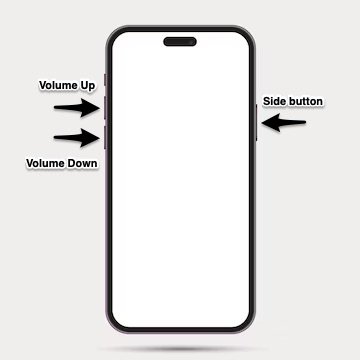
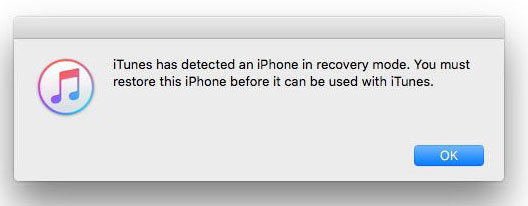
iPhone 17'nizi sorun giderme veya geri yükleme işlemlerinden sonra, hala DFU modundaysa, normal olarak kullanmadan önce çıkmanız gerekecektir. DFU modundan çıkmak hızlı ve basittir, ancak doğru düğme sırasını takip etmek önemlidir. iPhone 17'de (Pro ve Pro Max modelleri dahil), süreç diğer yeni iPhone'larla neredeyse aynıdır.
iPhone 17'de DFU Modundan Çıkma Adımları:

iPhone 17'niz DFU modunda sıkıştı ve açılmıyor mu? Bu sinir bozucu olabilir ve genellikle bir güncelleme, geri yükleme veya hatta temel sorun giderme işlemi sonrasında olur. Ancak deneme yanılma yöntemleriyle zaman kaybetmenize gerek yok. Tenorshare ReiBoot iPhone'unuzu dakikalar içinde normale döndürür.
ReiBoot, DFU modu sorunlarını ve 150'den fazla diğer sistem aksaklığını veri riskine atmadan çözen güvenilir bir iOS onarım aracıdır. Cihazınızı bağlayın, bir kez tıklayın ve işte bu kadar. Teknik beceri gerekmez, karmaşık adımlar yok, sadece hızlı, güvenli ve güvenilir bir onarım.
Neden ReiBoot, tercih edilen çözüm:
ReiBoot'u kullanarak DFU modundan nasıl çıkılır:





iPhone'unuzda sorun olduğunda, Kurtarma Modu ve DFU Modu, onu geri yüklemek veya düzeltmek için iki yoldur. Kurtarma Modu daha kolaydır ve çoğu sorun için çalışır, DFU Modu ise daha derindir ve ciddi sorunlar veya ileri düzey düzeltmeler için kullanılır. İşte aralarındaki farkları görmenizi sağlayacak basit bir tablo:
DFU moduna girmek iyi zamanlama gerektirir. iPhone'unuz Apple logosunu gösteriyorsa veya yeniden başlıyorsa, yavaşça ve dikkatlice tekrar deneyin. Kablonuzun ve bilgisayarınızın çalıştığından emin olun.
DFU modu, kendi başına hiçbir şeyi silmez. Ancak, DFU modunu kullanarak iPhone'unuzu geri yüklerseniz, tüm veriler silinecektir. Bu yüzden telefonunuzu önce yedekleyin.
Hayır, kaldırmaz. Geri yükledikten sonra, Find My iPhone açıksa iPhone'unuzu kullanmak için hala Apple Kimliğinize ve şifrenize ihtiyacınız olacak.
iPhone 17 DFU modunda takılı kalmak, ne yapacağınızı bilmiyorsanız sinir bozucu ve endişe verici olabilir. Manuel çözümleri denemek zaman alabilir ve bazen işe yaramaz. İşte burada Tenorshare ReiBoot devreye girer. Sadece bir tıkla, DFU modundan çıkabilir, 150'den fazla diğer iOS sorununu onarabilir ve tüm verilerinizi güvende tutabilirsiniz. iPhone'unuzu tekrar mükemmel şekilde çalıştırmanın hızlı, kolay ve güvenilir bir yolu, stres olmadan.
ve yorumunuzu yazın
Yorum Bırakın
Tenorshare makaleleri için yorumunuzu oluşturun
Murat Kaya tarafından
2025-12-01 / iPhone 17